WhatSize هو برنامج مجاني بسيط يمكّنك من إدارة مساحة قرص Mac. يتم تحديد حجم محرك الأقراص الثابتة بسرعة بواسطة WhatSize ، والذي يمنحك أيضًا خيار تصفية النتائج وفرزها وتحسينها. يتم ترتيب المجلدات والملفات تلقائيًا بترتيب حجم تصاعدي.
يجب عليك قم بإلغاء تثبيت WhatSize لنظام التشغيل Mac لإفساح المجال إذا قمت بتنزيله وتثبيته ولكنك قررت عدم استخدامه بعد الآن. أنت تستطيع قم بإلغاء تثبيت التطبيقات يدويًا أو تلقائيًا باستخدام إحدى الطريقتين في هذه المقالة. قبل تحديد الطريقة التي تفضلها ، قد ترغب في قراءة هذا البرنامج التعليمي أولاً.
المحتويات: الجزء 1. ما هو الحجم؟الجزء 2. كيفية إلغاء تثبيت WhatSize تمامًا الجزء 3. أسهل طريقة لإلغاء تثبيت WhatSize على Mac الجزء 4. استنتاج
الجزء 1. ما هو الحجم؟
يتيح لك WhatSize حساب إجمالي البايت لمجلد معين ، بما في ذلك جميع مجلداته الفرعية وملفاته بسهولة. قد يفاجئك عدد الملفات غير الضرورية الموجودة في محركات الأقراص الثابتة. يتم ترتيب المجلدات والملفات تلقائيًا بترتيب حجم تصاعدي.
يمكن للمستخدم تصفح الملفات في مجلد أثناء قيام البرنامج بقياسها ومعرفة حجمها بالبايت على الفور. سيتم عرض الدلائل وملفات ذاكرة التخزين المؤقت والملفات المخفية مع الأحجام المرتبطة بها. إذا قمت بضغط هذه الملفات باستخدام Ez7z ، فقد تحتاج إلى ذلك إزالة Ez7z لحذفها بالكامل.

قد يرغب المستخدمون في إلغاء تثبيت WhatSize لنظام التشغيل Mac لأنه لا يمكنه عرض بيانات المساحة الخالية الدقيقة بعد تحليل القرص الصلب ، أو أن التطبيق به خطأ ولا يمكنه إجراء التحليل الصحيح ، أو أن المستخدم لديه أداة تحليل أفضل للقرص الصلب ، سواء كان خارجًا من أجل مهما كان السبب ، تابع القراءة لمعرفة كيفية إلغاء تثبيته.
الجزء 2. كيفية إلغاء تثبيت WhatSize تمامًا
في معظم الأوقات ، باستخدام أسلوب السحب والإفلات ، يمكنك إلغاء تثبيت WhatSize من جهاز الكمبيوتر الخاص بك. الخطوات العادية لإلغاء تثبيت WhatSize لنظام التشغيل Mac هي كما يلي:
- النهاية أي عمليات متعلقة بـ WhatSize لا تزال نشطة.
- افتح Finder بجهاز الكمبيوتر وحدد ذكية ومتخصصة من اليسار.
- ابحث عن WhatSize في ملف
/Applicationsالدليل. ابحث عنه واسحب الرمز الخاص به إلى زر سلة المهملات أسفل Dock للتخلص منه هناك. بالإضافة إلى ذلك ، من خلال النقر بزر الماوس الأيمن فوق رمز WhatSize أو النقر فوقه ، يمكنك الاختيار نقل إلى المهملات من القائمة الفرعية. - قم بتأكيد كلمة المرور الخاصة بالمسؤول عندما يُطلب منك ذلك ثم انقر فوق OK لقبول الترقية.
- انقر الباحث> إفراغ سلة المهملات في شريط التنقل. بدلاً من ذلك ، يمكنك النقر بزر الماوس الأيمن فوق رمز سلة المهملات وتحديد فارغة المهملات، ثم في المربع المنبثق ، اختر Empty Trash مرة أخرى.
- افتح Finder واستخدم شريط القوائم للتحديد اذهب> اذهب إلى المجلد.
- النوع
/Libraryفي مربع Go to Folder واضغط على Enter لفتحه. - بمجرد تحميل المجلد / Library ، أدخل الكلمة (الكلمات) الأساسية WhatSize أو اسم البائع في مربع البحث ، ثم حدد مكتبة بجوار أيقونة البحث مرة أخرى.
- أثناء عرض النتائج ، حدد العناصر التي تتوافق مع الكلمة (الكلمات) الرئيسية التي قمت بتسجيل الدخول إليها ، وانقر عليها ، ثم استخدم القائمة عند النقر بزر الماوس الأيمن لاختيار نقل إلى المهملات الخيار.
- استخدم نفس الخطوات لإلغاء تثبيت WhatSize لنظام التشغيل Mac وحذف بقاياها في ملف
/Libraryالمجلد.
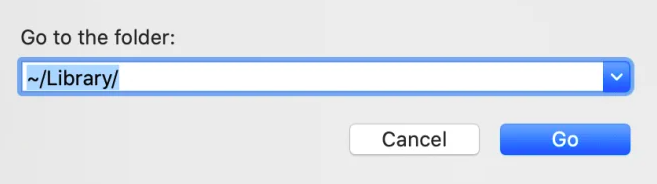
على القرص الصلب الخاص بك ، /Library تم العثور عليه في مستوى الجذر على الرغم من أنه موجود في مجلد الصفحة الرئيسية الخاص بك. يجب حذف الملفات ذات الصلة من كل موقع من هذه المواقع لإلغاء تثبيت WhatSize لنظام التشغيل Mac تمامًا. يمكن العثور على الملفات غير المهمة في المجلدات التالية:
/Library~/Library/Library/Application Support~/Library/Application Suppor/Library/Preferences~/Library/Preferences/Library/Caches/~/Library/Caches//Library/LaunchAgents~/Library/LaunchAgents/Library/LaunchDaemons~/Library/LaunchDaemons/Library/PreferencePanes~/Library/PreferencePanes/Library/StartupItems~/Library/StartupItems
يتطلب الأمر بعض الجهد والقدرات اللازمة للعثور يدويًا على البرامج التي لا تزال موجودة في دلائل النظام. يتم تشجيع المبتدئين على نظام التشغيل Mac لإنجاز العملية باستخدام برنامج إزالة تثبيت جدير بالثقة. إذا استمرت في حذف بقايا WhatSize يدويًا ، فتابع بحذر شديد لتجنب حذف التطبيق أو التطبيق عن غير قصد بيانات النظام.
الجزء 3. أسهل طريقة لإلغاء تثبيت WhatSize على Mac
هل تحتاج إلى إزالة سريعة وكاملة؟ لماذا لا تقوم بإلغاء تثبيت WhatSize لنظام التشغيل Mac باستخدام برنامج إلغاء تثبيت محدد؟ على الرغم من أن إلغاء تثبيت البرامج على جهاز Mac أمر بسيط للغاية ، إلا أنه يتم إنتاج العديد من الملفات الصغيرة التي لا معنى لها. إذا قمت بإزالة هذا الحطام باستخدام اي ماي ماك باور ماي ماك، لن يتم انسداد جهاز Mac بالعناصر التي لا داعي لها.
كل من استخدامه وفهمه بسيط إلى حد ما. بنقرات قليلة فقط ، يعد PowerMyMac App Uninstaller أداة مفيدة تم إنشاؤها لأحدث إصدارات macOS التي يمكنها إزالة جميع مكونات البرنامج بسرعة.
- انقر SCAN للبحث عن أي تطبيقات تم تنزيلها مسبقًا على جهاز الكمبيوتر الخاص بك. يختار إلغاء تثبيت التطبيق لاحقًا.
- على الجانب الأيسر من الشاشة توجد الفئات المحددة ، وغير المستخدمة ، والمتبقية ، وجميع التطبيقات. سيظهر كل تطبيق على الجانب الأيمن من ملف جميع التطبيقات لتحديد موقع البرنامج الذي لا تريده ، استخدم القائمة أو شريط البحث في الزاوية اليمنى العليا.
- انقر فوق رمز "فتح" لتصفح أي ملفات ذات صلة والزر بحث لمعرفة المزيد بعد اختيار البرنامج الذي ترغب في حذفه. يختار كلين لإلغاء تثبيت WhatSize لنظام التشغيل Mac بالإضافة إلى الملفات التي يتصلون بها.
- في نافذة منبثقة بعنوان "تم التنظيف"، يمكنك ان ترى كم مساحة القرص المتوفرة الآن وكذلك عدد الملفات التي تم تنظيفها. اختر فقط التقييم إذا كنت ترغب في إزالة المزيد من التطبيقات. ثم ألق نظرة أخرى على صفحة النتائج.

الجزء 4. استنتاج
اكتمل الآن البرنامج التعليمي حول كيفية إلغاء تثبيت WhatSize لنظام التشغيل Mac. أي من الطريقتين تفضل؟ إلغاء التثبيت اليدوي الذي تبحث فيه عن كل ملف على النظام وإزالته ، أو إلغاء التثبيت التلقائي باستخدام PowerMyMac App Uninstaller ، مما يوفر لك الوقت عن طريق تخطي كل مجلد. إذا كنت تريد استبدال WhatSize لنظام التشغيل Mac ، فهناك العديد من الخيارات المتاحة.



